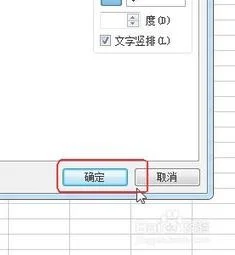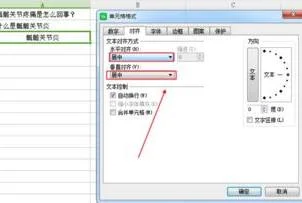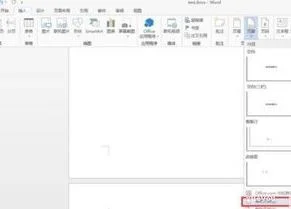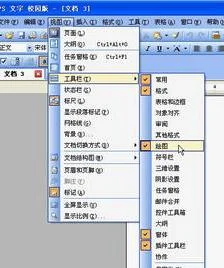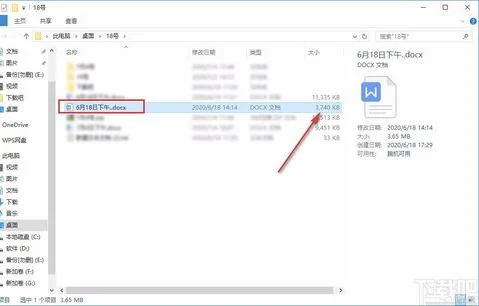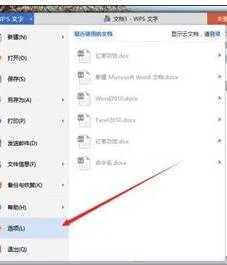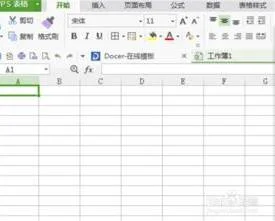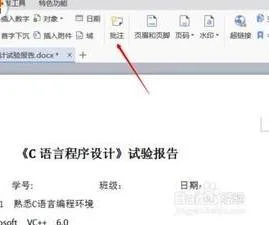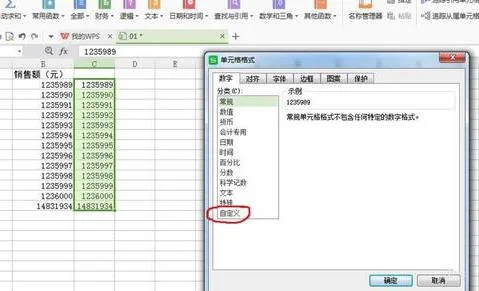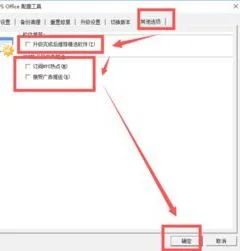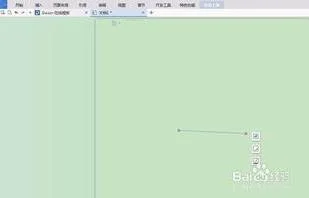1.wps中,怎样设置文本框中文字上下居中,(左右居中很简单)
经试验,wps的2016版之前的版本里并无此项功能,只能是进入文本框选项中,把上下左右的边距删掉,弄成0,就可以手工调,或是在文本框中再嵌入一个单框表格,然后也可以变相实现。
但在wps2016版后,有了这项功能,但须将文件转成docx格式(doc格式里无此功能),然后对击这个文本框,右边的任务窗格中的“属性”按钮会变亮,然后就出现了“垂直居中”选项,可以调了。不过,这个功能做得并不精细(word也是如此),只对于较大的文本框有用,对于较小的,还不如不选它,用上段中的办法实现,但也不大可能实现像axurerp那类软件做到的精确细微的垂直居中。
2.WPS office 的word,一定是在表格中 的竖牌文字怎么居中
word2013将表格文字居中的步骤如下: 步骤一:首先选中相应一个或多个单元格; 如图: 步骤二:单击“布局”菜单; 如图: 步骤三:在对齐方式里,默认有9种对齐方式图标; 步骤四:中部两端对齐,文字垂直居中,并靠单元格左侧对齐; 步骤五:水平居中;文字在单元格内水平和垂直都居中; 步骤六:中部右对齐;文字垂直居中,并靠单元格右侧对齐; word2003将表格文字居中的步骤如下: 步骤一:下面是一张word表格中的一行文字。
步骤二:我们将第二列中的文字居中于表格,首先选中文字。 步骤三:右击,在菜单中选中单元格对其方式当中的居中选项,字体就居中于表格显示了。
步骤四:先前说了,这样做的麻烦就是如果添加表格、添加文字的时候,字体又需要重新设置。
3.wps表格中的文字左右居中,怎么上下不能居中啊
选中表格——右击——单元格对齐方式——选择上下居中的对齐方式,如图:
wps文字中的表格怎么转成表格:
第一种方法:
1.用WPS表格打开文件。
2.点击文件或WPS表格(版本不同),然后单击选项中的另存为。
3.你要转换成什么格式就选择什么格式。
4.完成。这样你的保存位置就会出现你所保存的格式的文件。
第二种方法(较为简单):
1.双击我的电脑或计算机(因系统不同,本人用的是Windows7)单击工具——文件夹选项——查看——隐藏已知类型文件的扩展名给取消【此步骤应适合XP,Windows7差不多】。
2.选中你要转换的wps文件,单击右键,单击重命名。
3.把文件后缀的“wps”改成“xls”,然后在弹出的对话框点确定(没有对话框不用管)。
4.完成。
4.wps文字怎么垂直居中
1、演示使用的软件为word文字处理软件,使用的版本为Microsoft office家庭和学生版2016,其他版本的office或者WPS文字均可参考本步骤。
2、首先打开文字文档,并在文档中输入用于演示的数据文字“wps文字怎么垂直居中”。
3、然后将鼠标移动到上方菜单栏中的工具菜单,点击后点击更多页面设置按钮。
4、在弹出的页面设置窗口中,我们将选项卡调整到版式,在版式中我们对页面的垂直对齐方式进行设置,调整成居中。
5、点击确定关闭窗口后,可以看到文档中的文字已经垂直居中了。